您现在的位置是:首页 > 社会动态 > 正文 社会动态
禁用iCloud同步后如何查找文档和桌面文件夹内容
发布时间:2021-03-25 15:30:56来源:
苹果在2016年末增加了一个选项,使您可以在macOS中获得与基于云的无底桌面和文档文件夹相当的功能,以与iCloud音乐库和现在称为iCloud Photos配对。在“ iCloud首选项”窗格中,您可以单击“ iCloud驱动器”,然后选中“桌面和文档文件夹”框以启用某种临时同步。
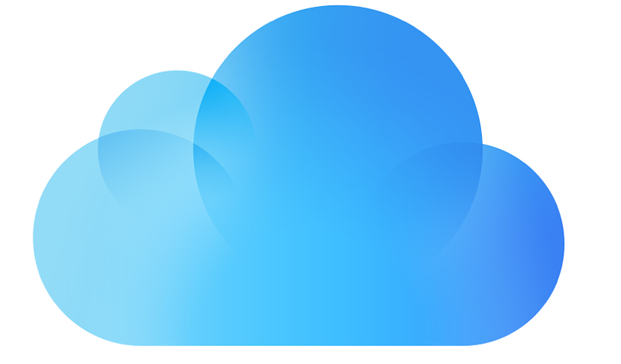
如果您的Mac开始用尽本地存储空间,macOS将基于使用最少的最早文件从本地存储中删除文件,确保iCloud Drive中存在副本。如果您需要该文件,只需单击它,它就会自动恢复。您也可以从启用了该功能的任何Mac上通过iCloud Drive查找Desktop和Documents文件夹的所有内容。
但是,多年之后,使用此无底文件夹选项与禁用它之间的过渡仍然使用户感到困惑。(我在2017年初写了一些弊端。)
取消选中“桌面和文档文件夹”框时,好像在这两个文件夹位置中的所有文件都被删除了,它们消失了!
macos icloud桌面文档设置IDG
可以在Mac上通过“系统偏好设置” >“ iCloud ”访问“桌面和文档文件夹”设置,然后单击“ iCloud Drive”的“选项”按钮。
从不畏惧。它们保留在原处,但位于iCloud Drive中。使用以下步骤将您的项目还原到其原始位置。
(注意:如果要在还原文件时从iCloud驱动器中删除副本,请在拖动时按住Command键,这等效于“复制到新位置并从旧位置删除”,而不仅仅是“复制到新位置”地点。”)
打开iCloud Drive(在Finder中,选择Go> iCloud Drive)。
在iCloud驱动器中打开“桌面”文件夹,选择“编辑”>“全选”或按Command-A,然后将内容拖动或按住Command并将其拖到您的桌面上。
在iCloud Drive中打开Documents文件夹,选择Edit> Select All或按Command-A,然后将内容拖动或Command拖动到您的Home Documents文件夹中。
如果您在iCloud Drive中找到多个Desktop或Documents文件夹,这是由于在多个Mac上启用了同步功能所致。使用该功能的第一台Mac将两个文件夹命名为“桌面”和“文档”。但是,任何后续的Mac都会在“桌面”和“文档”文件夹名称的末尾添加Mac的名称。
标签:
猜你喜欢
- 日本推出微软开发的COVID-19联系人跟踪应用程序
- 三星的首款可折叠智能手机GalaxyFold已售出100万部
- 亚马逊随机以马里奥为主题的盒子运送产品
- 从2019年5月起您需要玩的5款Mac游戏
- Realme为其物联网活动确认的最新产品是Buds Air Pro无线耳塞和Buds Wireless Pro耳机
- 这是Windows 10真正值得拥有的Microsoft Store
- Clubhouse几个月前在Android上进入测试版
- Google加强了移动版Chrome的密码安全性
- Microsoft Office 2021将于今年推出Windows版
- 微软的Windows 10现在在10亿台主动设备上运行
- 苹果将AppleTV的免费试用期延长至2月
- TeenSafe收集的信息托管在Amazon服务器上
- Apple将节能系统偏好设置为一个名为Battery的新偏好设置
- 早期报告表明iOS13.3解决了这种过度激进的内存管理问题
- 柔性电池在智能纺织品中迸发
- 星球石墨什么时候上市 新股申购代码为787633
最新文章
- 美好蕴育打造中国首个孕产妈妈解压音乐现场,等你来!
- 亚洲航空的前景在主要市场重新开放后有所改善
- 由于主要市场的重新开放 亚航的前景有所改善
- 中广核-CIMB研究对赛迪亚战略持乐观态度
- 为什么公司的国内毛利是其增长前景的关键?
- iQOONeo5将配备全覆盖液冷散热系统
- 魅族18Pro定位年度极致旗舰魅族18则定位为小屏满血旗舰
- 苹果今日正式发布了iOS14.5和iPadOS14.5第五个测试版
- realme举办新品发布会正式发布了GT系列首款产品
- iPadPro312.9英寸版本搭载的是苹果A12X仿生芯片
- 三星S21Ultra系列还拥有一颗全新的一亿像素主摄
- realmeC21配备了一块6.5英寸HD显示屏
- SnapdragonSound技术可以为用户提供更稳定的无线连接体验
- 小米本次推送的系统版本号是MIUIV12.0.5.0.RKHCNXM
- 魅族18系列双旗舰5G手机正式发布
- 小米11Pro采用了跟小米11差不多的后置摄像头设计
- 外媒还带来了iPhone14手机的设计渲染图
- iPhone12mini具有很好的音色出色的空间感
- CNET称三星GalaxyS21Ultra为顶级安卓手机
- 腾讯红魔游戏手机6系列此次全系配备了骁龙888LPDDR5内存UFS3.1闪存
- 三星Galaxy Xcover5搭载了Exynos850芯片
- 小米10S将换装骁龙865的升级版骁龙870
- 定制版iPhone12 Pro和iPadPro机身表面都印有金苹果树
- 中兴天机Axon205G的照片得分为89分
随机图文

全网一家亲背后 亲缘性社交符号怎么火起来的
崽崽妈妈爱你!爱豆发微博的第一秒,小派就冲进评论区抢占先地。留完言,她刷新首页,看见一条女孩喂养校园流浪猫的小视频。小姐姐真是人美
行业处于收缩期 重仓精选项目是更合理的策略
大家会有区块链行业发展缓滞的感觉吗?我是说,透过 Libra、行情这些热点和噪声,矿业与交易所格局稳固,公链和协议层缺乏创新,杀手级应用
投资中的 Vintage Year 人 机构和公司都是要看年份的
好酒是看年份的,也就是所谓的 Vintage Year。好的年份,阳光好、温度好、葡萄产量充足又饱满,酿出来的葡萄酒就更加好喝,所以千万别误
打响产业互联网进阶战 找钢网王东 科技是最大筹码
互联网时代到来时,钢铁电商模式的兴起让传统钢铁行业逐渐摆脱傻大黑粗的标签,开始讲述一段新故事。而随着产业互联网概念兴起,越来越多的
